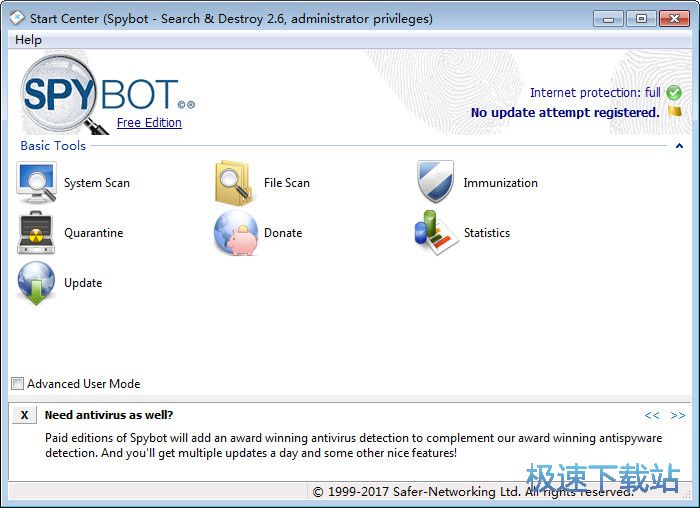Spybot-Search and Destroy介绍与使用
时间:2021-05-28 12:25:03 作者:无名 浏览量:54
Spybot-Search and Destroy是一款高效的病毒扫描工具,具有实用的功能,它是免费的,并且具有一个带有直观选项的简单界面,它是有效的,可以删除恶意软件,并且始终可以更新,结合其他防病毒软件在工作站中提供的保护使我感到对计算机入侵和恶意广告的防护更加强大,需要的朋友赶紧下载体验吧!
如何安排系统扫描?
注意:“任务计划”仅在Spybot的许可版本中可用
默认情况下,系统扫描设置为在每月的1号运行。
计划系统扫描:
打开Spybot蠕虫的启动中心通过右键单击在Spybot的图标,并选择选项以管理员身份运行。
勾选高级用户模式。
转到设置。
转到Schedule,然后单击System Scan任务旁边的Add。

单击“编辑” (这将打开Windows Task Scheduler)。
在“任务计划程序”的左上角,单击“任务计划程序库”旁边的黑色小箭头。
然后,这将向您显示任务计划程序的子文件夹。
单击“更安全的网络”。
点击上Spybot蠕虫-搜索和摧毁。
右键单击“扫描系统”任务,然后单击“属性”。

Spybot-Search and Destroy官方下载使用帮助图2
转到“触发器”选项卡,然后单击“编辑”。
在这里,您可以设置何时以及如何运行扫描的参数。

Spybot-Search and Destroy官方下载使用帮助图3
如何使用临时文件清除器?
当存在100个或更多临时文件时,“清理临时文件”选项将出现在系统扫描中。如果少于100个文件,则该选项在“系统扫描”窗口中不可见。如果您选择隐藏“临时文件清除器”,则下次有100个或更多文件时,它将重新出现。您可以再次使用此选项时删除临时文件。

Spybot-Search and Destroy官方下载使用帮助图4
系统扫描未检测到我的计算机上的任何威胁。我能做什么?
如果系统扫描未检测到计算机上的任何项目,则可能是您尚未安装所有最新更新。
请下载并安装Spybot的最新定义更新:
在更新窗口中,单击更新。如果这不起作用,请参阅此处以获取有关更新Spybot的说明。
更新完成后,请使用Spybot进行另一次扫描。
如果Spybot-Search&Destroy仍未在您的PC上检测到任何威胁,则可以尝试按照以下说明在安全模式下执行扫描:
在启动菜单中,选择带有网络的安全模式。
然后,您可以在此模式下以管理员身份打开Spybot-Search&Destroy,然后执行另一次扫描。
打开Spybot蠕虫-搜索和摧毁通过右键单击在Spybot的图标,并选择选项以管理员身份运行。
进入系统扫描。
使用Spybot扫描后,请通过“关机”选项重新启动计算机。
Spybot Search and Destroy 2.6.46.130 官方版
- 软件性质:国外软件
- 授权方式:免费版
- 软件语言:英文
- 软件大小:50485 KB
- 下载次数:517 次
- 更新时间:2021/5/28 2:13:28
- 运行平台:WinXP,Win7...
- 软件描述:Spybot Search and Destroy(简称:SpyBot S&am... [立即下载]
相关资讯
相关软件
软件资讯排行
- 荔枝FM成立6年引来了新的纠纷?
- 10000单司机告诉你:滴滴也存在二八定律,怎...
- 炸弹小分队玩法详解 对战小技巧汇总
- 在美柚APP上广告推行投进是怎样做的?
- 手把手教你如何用“天眼查”第一时间发掘短...
- B612——带给你童话感觉的自拍神器
- 携程网怎么抢低价机票 携程抢低价机票技巧
- 知乎里边的小技巧,把握这些你就能轻松做推...
- 如何用作业帮快速寻找答案
- 美团小技巧、你学到了吗?
最新软件资讯
- 软件宝IP攻击器的基本介绍与特色功能详细介...
- 打印机服务器工具中关于参数设置的详细介绍...
- 触摸精灵客户端基本内容及功能特色详细介绍...
- 超级兔子清理王基本内容及功能特色详细介绍...
- 超级播放器基本内容及功能特色详细介绍
- Down Tester软件特点及使用方法
- TVB云播电脑版软件特点及软件功能
- upupoo动态桌面软件特色及使用方法
- windows xp序列号更换工具使用方法
- 阿里通网络电话软件特色及功能介绍
软件教程分类
更多常用电脑软件
更多同类软件专题